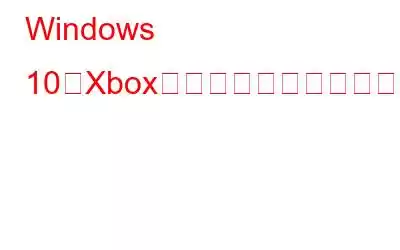追加のヒント
ライターからのヒント:
Xbox ゲーム バーはゲーマー向けに設計された素晴らしいツールですが、ゲームのパフォーマンスとシステム速度を低下させます。 Xbox ゲーム バーを無効にすることなく、システム速度を向上させ、ゲーム エクスペリエンスを最適化する方法をお探しの場合は、アドバンスト システム オプティマイザーを使用するというヒントがあります。
このシステム調整ツールを使用すると、Windows マシンを整理し、ゲームのパフォーマンスを最適化することもできます。これを使用するには、Advanced System Optimizer をダウンロード、インストールし、実行します。
ダウンロードしたら、[Smart PC Care の開始] をクリックし、スキャンを実行して、すべてのエラーを修正します。
この後、ゲームを使用することをお勧めします。オプティマイザーとメモリオプティマイザー。これは、Xbox ゲーム バーが原因で直面している問題を解決するのに役立ちます。ただし、Xbox ゲーム バーをオフにしたいだけの場合は、ここから始めます。
Windows 10 のゲーム バーは、ゲーマーにとって素晴らしいツールです。これを使用すると、簡単にビデオをキャプチャしたり、ゲームプレイを記録したり、スクリーンショットを撮ったり、Xbox アプリにアクセスしたりできます。しかし、この便利なツールが頭痛の種になることがあります。これは、バックグラウンドでビデオを録画することでゲームのパフォーマンスが低下する場合に特に当てはまります。
ビデオを録画しなくても問題がなく、パフォーマンスのためにゲーム DVR を無効にする方法をお探しの場合は、以下のガイドをお読みください。
注: ゲーム DVR を無効にすると、ゲームをプレイするときに頻繁にポップアップするゲーム バーが無効になります。
ゲーム DVR とゲーム バーとは何ですか?
Windows 10 のゲーム DVR 機能は、当初 Xbox アプリの一部であり、バックグラウンドでのゲームプレイの録画に役立ちます。ただし、録画を保存しないことを選択した場合は、ゲーム DVR がバックグラウンドで実行され、録画が行われます。これにより、ゲーマーは干渉されることなくゲームをプレイでき、必要なときにゲームプレイを保存できるようになります。
ただし、このプロセスはシステム リソースを消費するため、システムのパフォーマンスが低下します。これが気になる場合は、Game DVR を無効にしてください。
同時に、ゲームプレイの記録やクリップの保存などができるグラフィカル インターフェイスであるゲーム バーを無効にすることをお勧めします。ただし、このツールは多くのリソースを消費しませんが、ポップアップが煩わしいです。これらすべてに問題がない場合は、ゲーム バーをオフにする方法を学習してみましょう。
Windows 10 で Xbox ゲーム バーを無効にする方法
この部分を読んでいるということは、これは、ゲーム バーを無効にしても問題なく、ゲームプレイが記録されるかどうかは関係ないことを意味します。
次のように仮定します。 彼の答えは「はい」です。Windows 10 ゲーム バーを無効にする方法を学びましょう。
注: Windows キー + G を使用してこれを実行すると、何も起こりません。また、Xbox ボタンを押しても何も起こりません。
1. Windows + X を押します。
2.コンテキスト メニューから [設定] をクリックします。
3. 「ゲーム」をクリックします。
4.新しいウィンドウが開きます。ここでスイッチを右から左に切り替えて、Xbox ゲーム バーを無効にします。
5.次に、左側のペインで [ゲーム モード] をクリックし、スイッチをオフに切り替えます。
これにより、無効になります。 Windows 10 のゲーム ボックス。簡単ではありませんか?次に、Xbox ゲーム バーを削除する方法を学びましょう。
Xbox ゲーム バーを削除する方法
もしあなたが私のカテゴリーに当てはまるなら、つまり、何かをなくしたい、完全になくしたいなら、ここに進みます。
以下で説明する手順を使用すると、Xbox ゲーム バーを完全に削除できます。
注: これを行うには、Windows 10 の PowerShell 経由でコマンドを実行する必要があります。
その方法は次のとおりです。
1. Windows + X を押します
2. [Windows PowerShell (管理者)] を選択します。
3.ここで、「Get-AppxPackage Microsoft.XboxGamingOverlay |」と入力します。 Remove-AppxPackage して Enter キーを押します。
コマンドが実行されるまで待ちます。 PowerShell により、Windows 10 からゲーム バーが削除されます。システムの再起動後、Xbox ゲーム バーを開こうとすると、アプリを探すように求められます。
注: コマンドの実行後は、考えを変えることはできません。ただし、Xbox ゲーム バーを元に戻したい場合は、Microsoft Store にアクセスして再度ダウンロードする必要があります。
これで完了です。上記で説明した手順を使用して、Windows 10 から Xbox バーを無効にして削除できることを願っています。この記事が気に入ったら、ぜひコメントを残してください。
ちょっと待って、このページを閉じてください。 Windows 10 からジャンク ファイルを最適化し、クリーンアップすることを忘れないでください。そうすることで、PC の寿命がさらに長くなり、さまざまな Windows エラーの発生を防ぐことができます。これらすべてをワンクリックで解決できるソリューションが、Advanced System Optimizer です。
下のボタンからダウンロードしてください。
読み取り: 0